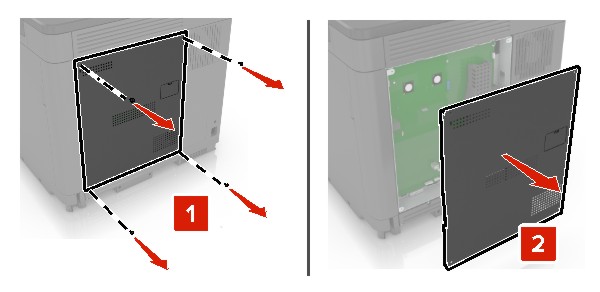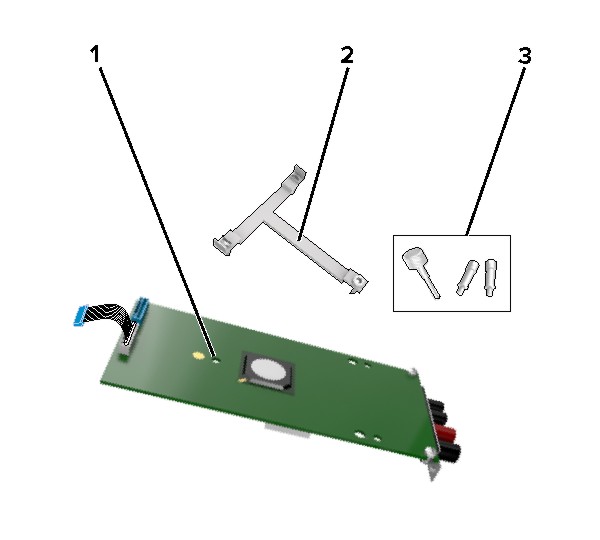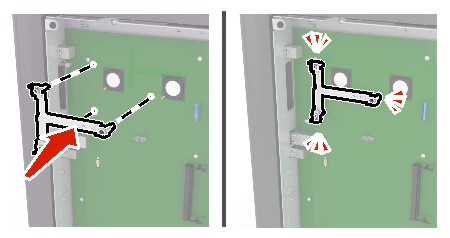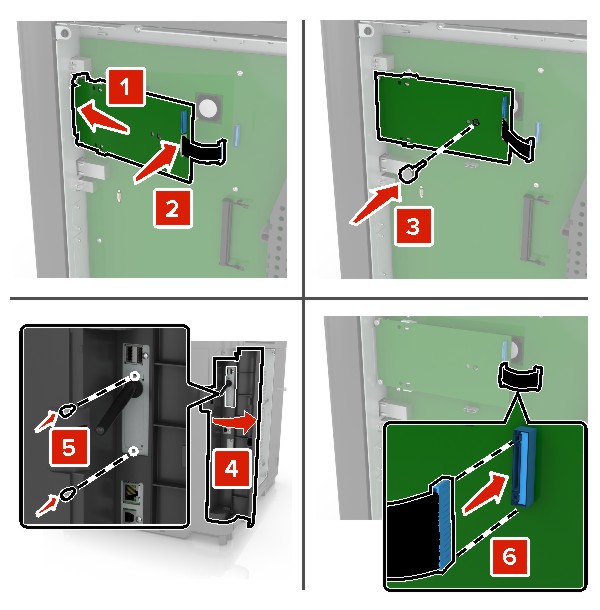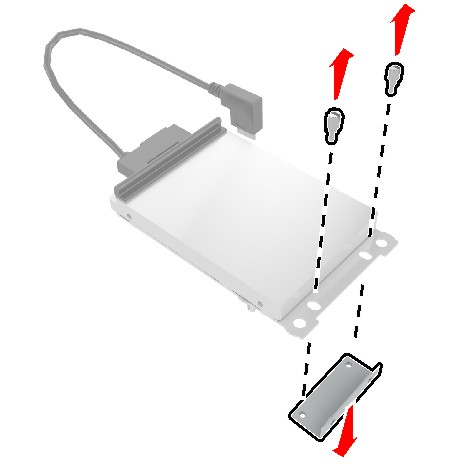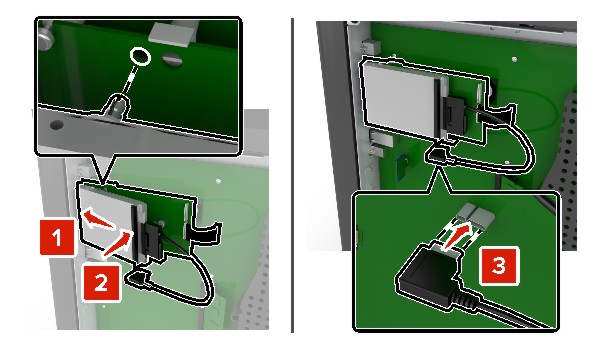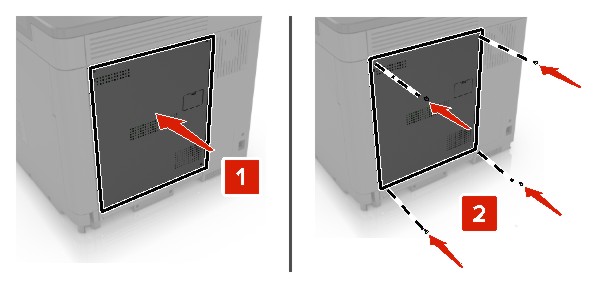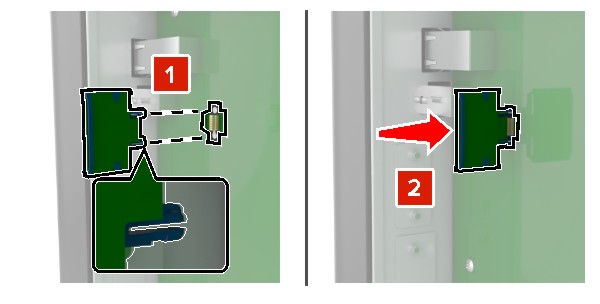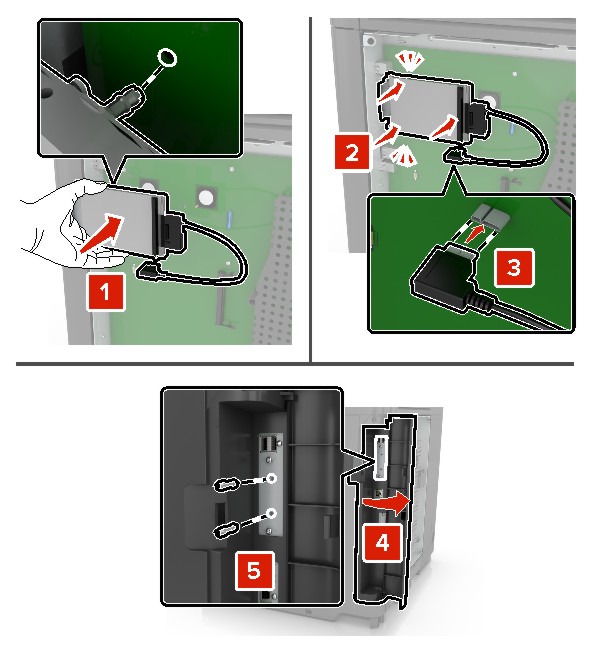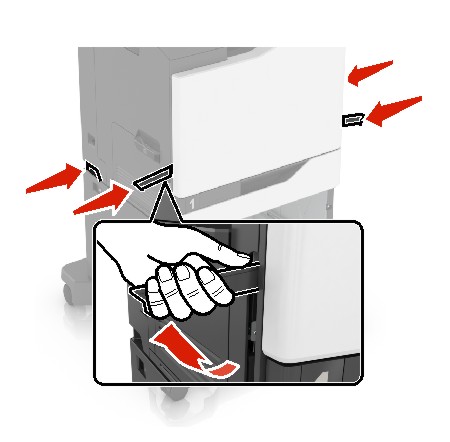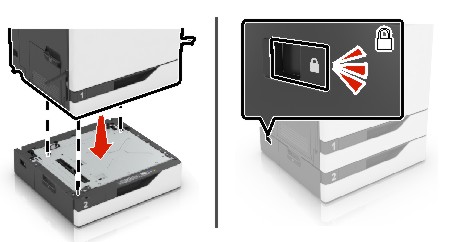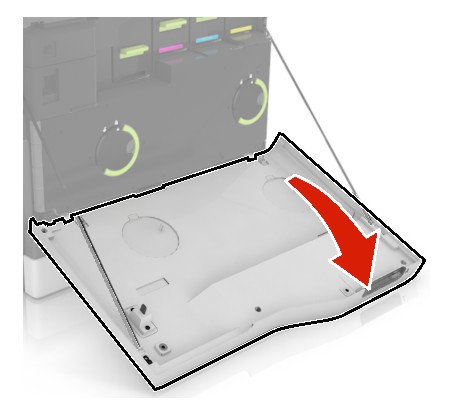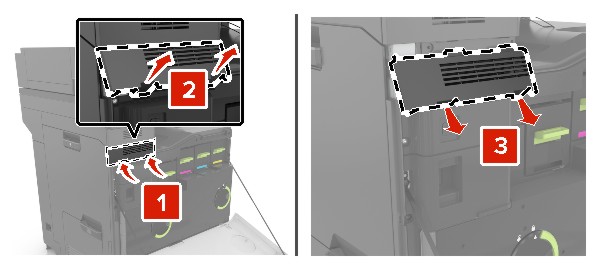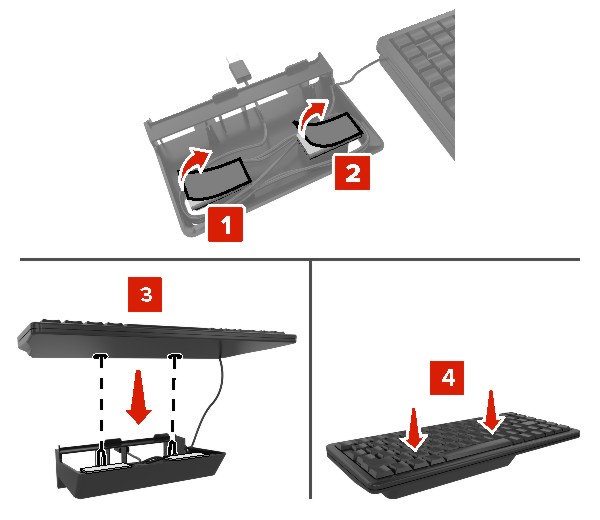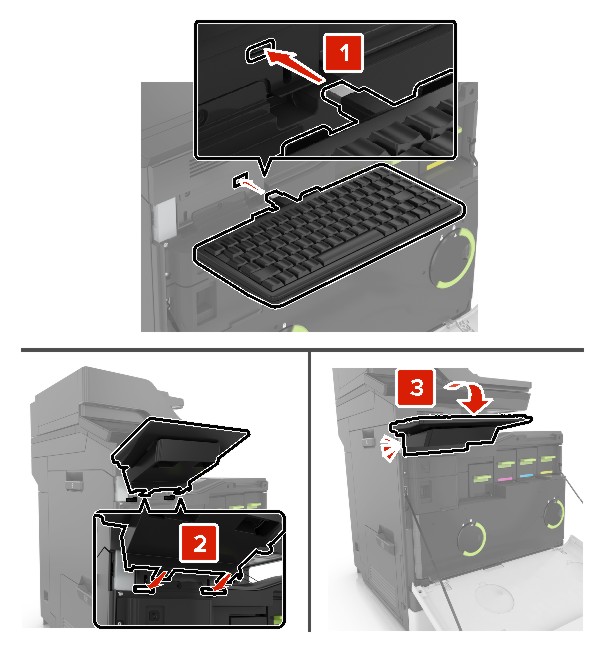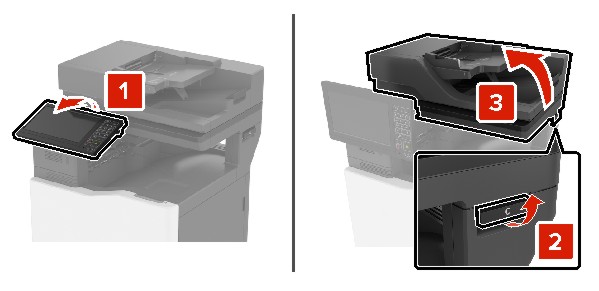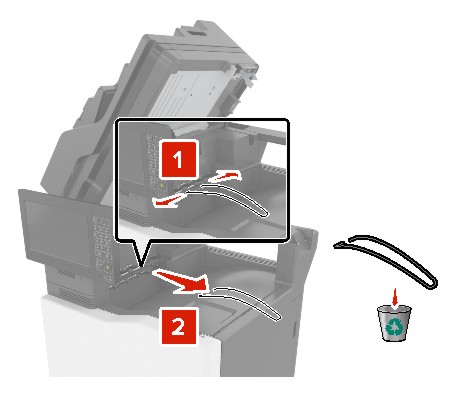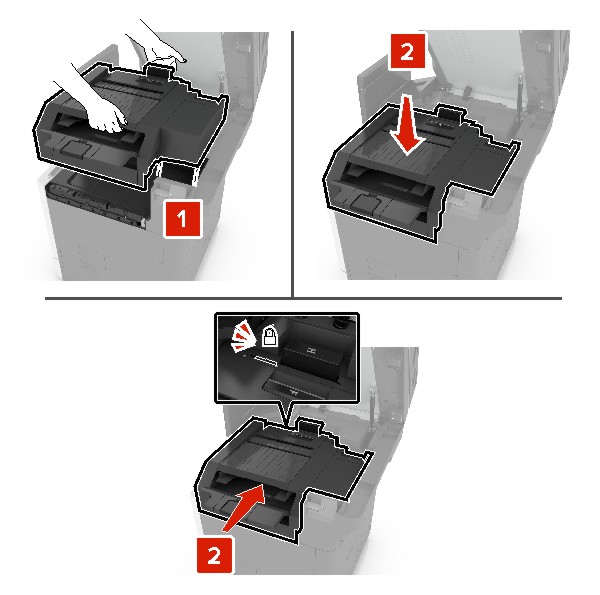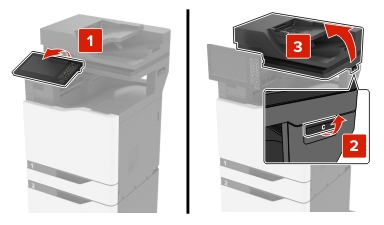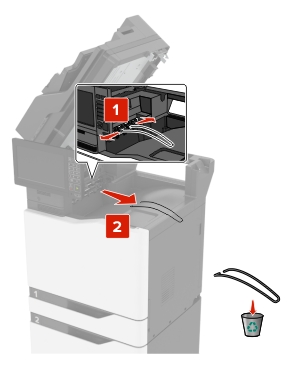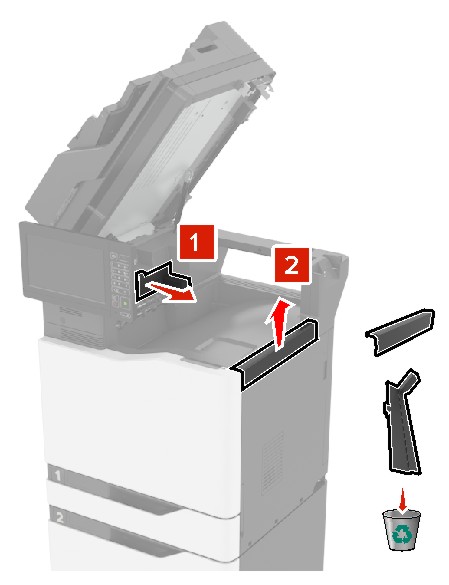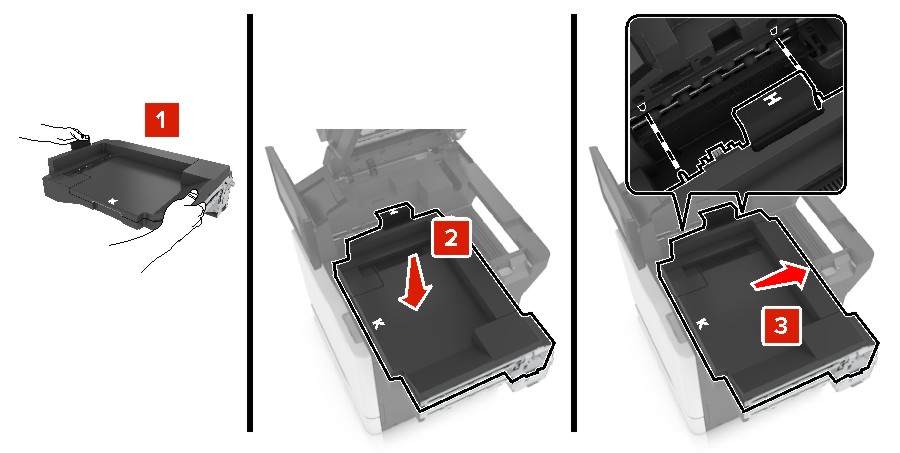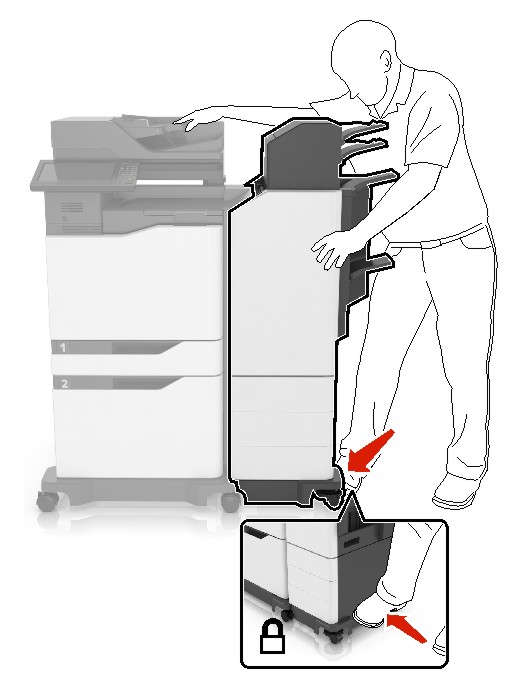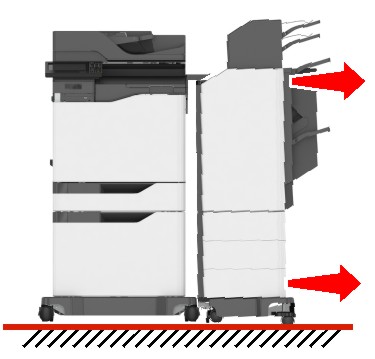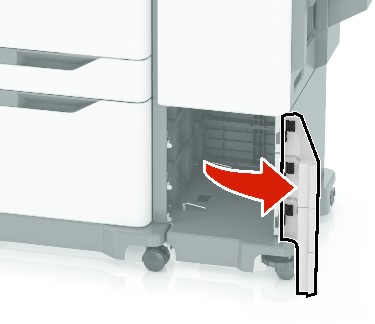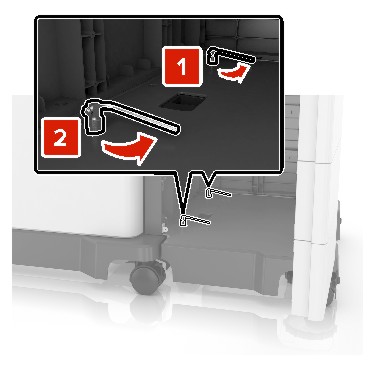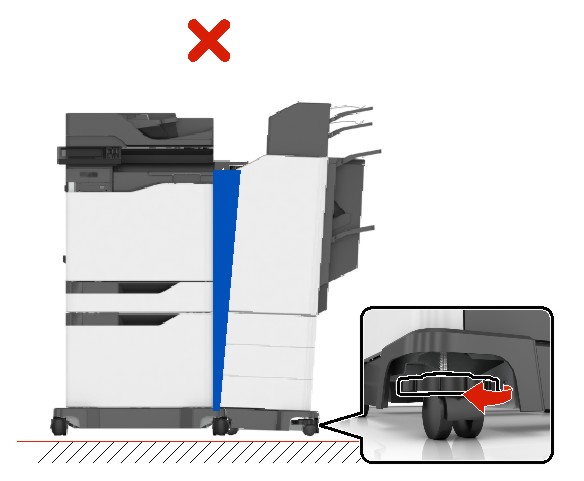Fra kontrolpanelet skal du holde tænd/sluk-knappen trykket ned i 5 sekunder for at slukke printeren.
Fjern netledningen fra stikkontakten og derefter fra printeren.
Lås basens hjul, så printeren ikke kan bevæge sig.
Åbn dækslerne på siden af basen med hjul.
Åbn panel C.
Fjern papirstøtten.
Fjern dækslerne.
Pak papirtransporten ud, og fjern derefter tapestykkerne.
Løft, og ret papirtransport ind efter printeren.
Skub papirtransporten, indtil den klikker på plads.
Luk panel C.
 FORSIGTIG - KLEMNINGSFARE:
FORSIGTIG - KLEMNINGSFARE: For at undgå risikoen for en klemningsskade skal du holde hænderne væk fra det markerede område, når du lukker panel C.
Pak multiposition hæftnings- og huludstandsningsefterbehandleren ud, og fjern derefter tapestykkerne.
Brug en flad, robust og stabil overflade til at justere efterbehandleren til printeren.
Bemærk! Undgå at montere efterbehandleren på et gulvtæppe.
Skub efterbehandleren mod printeren ved at trykke på den nederste del af efterbehandleren, indtil den klikker på plads.
Kontroller, om efterbehandleren og printeren er korrekt låst ved at trække hårdt i efterbehandleren i retning væk fra printeren. Hvis efterbehandleren fjerner sig fra printeren, skal du gentage Trin 13 til Trin 14, indtil de er låst korrekt.
Når efterbehandleren er låst, skal du gøre følgende:
Åbn det nederste frontpanel i efterbehandleren.
Drej håndtagene til efterbehandleren mod uret, indtil håndtagene løsnes.
Luk panelet.
Kontroller afstanden mellem printeren og efterbehandleren.
Hvis afstanden er uens, skal du gøre et af følgende:
For at fastholde afstanden i den øverste del, skal du dreje efterbehandlerens sidehjul med uret.
For at fastholde afstanden i den nederste del, skal du dreje efterbehandlerens sidehjul mod uret.
Slut netledningerne til efterbehandleren og printeren, og tilslut dem derefter til en stikkontakt med korrekt jordforbindelse.
 FORSIGTIG - RISIKO FOR SKADE:
FORSIGTIG - RISIKO FOR SKADE: Tilslut netledningen til en passende vurderet og passende jordet stikkontakt, der er lettilgængelig og i nærheden af produktet for at undgå risikoen for brand eller elektrisk stød.
 FORSIGTIG - RISIKO FOR SKADE:
FORSIGTIG - RISIKO FOR SKADE: Anvend ikke dette produkt sammen med forlængerledninger, strømskinner med flere udgange, forlængere med flere udgange eller UPS-enheder. Den nominelle effektkapacitet af disse typer tilbehør kan let overbelastes af en laserprinter og kan medføre dårlig ydeevne af printeren, tingskade eller potentiel brandfare.
Tænd printeren.
Tilføj om nødvendigt efterbehandleren i printerdriveren, så den er tilgængelig for udskriftsjob.
 FORSIGTIG - KLEMNINGSFARE:
FORSIGTIG - KLEMNINGSFARE: For at undgå risikoen for klemningsskade skal du holde hænderne væk fra det markerede område under udskriftsjob, der bruger hæfteenheden i multiposition hæftnings- og huludstandsningsefterbehandleren.
 FORSIGTIG - ELEKTRISK STØD: Hvis du skal have adgang til systemkortet eller installere hardware- eller hukommelsesenhedsoptioner, efter du har installeret printeren, skal du slukke printeren og tage netledningen ud af stikkontakten, før du fortsætter for at undgå riskoen for elektrisk stød. Hvis du har andre enheder tilsluttet printeren, skal du også slukke for dem og tage alle kabler til printeren ud.
FORSIGTIG - ELEKTRISK STØD: Hvis du skal have adgang til systemkortet eller installere hardware- eller hukommelsesenhedsoptioner, efter du har installeret printeren, skal du slukke printeren og tage netledningen ud af stikkontakten, før du fortsætter for at undgå riskoen for elektrisk stød. Hvis du har andre enheder tilsluttet printeren, skal du også slukke for dem og tage alle kabler til printeren ud.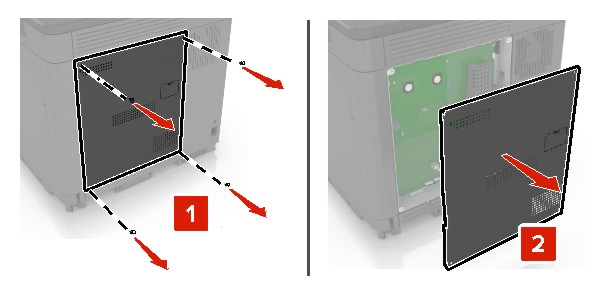
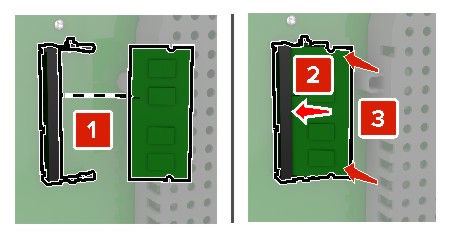
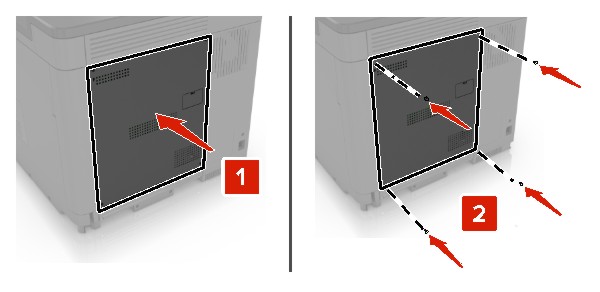
 FORSIGTIG - RISIKO FOR SKADE: Tilslut netledningen til en passende vurderet og passende jordet stikkontakt, der er lettilgængelig og i nærheden af produktet, for at undgå risikoen for brand eller elektrisk stød.
FORSIGTIG - RISIKO FOR SKADE: Tilslut netledningen til en passende vurderet og passende jordet stikkontakt, der er lettilgængelig og i nærheden af produktet, for at undgå risikoen for brand eller elektrisk stød.